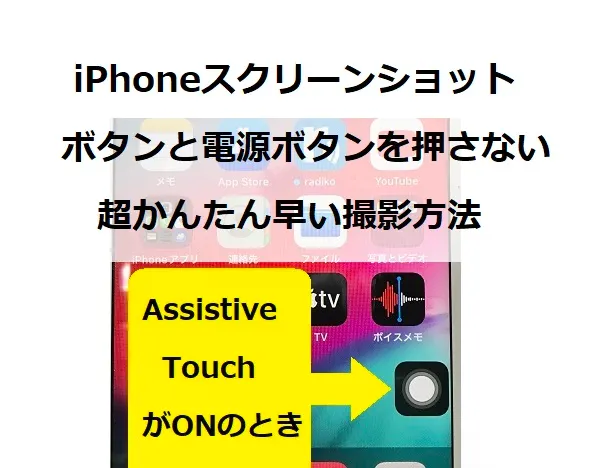「iPhone 7 Plus バッテリー交換やってみた」
iPhone 7 Plusのバッテリー劣化が進むと、フル充電から50%まで一気に減ります。メールやLINEをするだけで50%まで落ち込むので、一度充電しないと心配の毎日が続いていませんか?
このような状態でiPhoneを使っていても楽しくないですね。
ここではバッテリー交換までの準備と手順をざっと紹介しています。バッテリー交換作業の詳しい動画についてはYouTubeなどでご覧ください。
ここではバッテリー交換のかんたんな説明を紹介しています。
【この記事でわかること】
- iPhone7 Plusバッテリー交換で必要な道具がわかる。
- バッテリー交換の手順がイメージできる。
- バッテリー交換するときの注意点がわかる。
iPhone7Plusバッテリー交換に必要な道具

バッテリー交換で必要な「道具」と「バッテリー本体」はセットになっているものをAmazonで購入します。
今回使用したバッテリー交換用キッドは、大容量バッテリーを選びました。
【iPhone 7 Plusバッテリー交換キッド大容量3600mAh PSE認証済みーAmazon】
バッテリー交換ビフォーアフター「バッテリーの状態」検証
大容量バッテリー交換した後を先に見ると、当然のことながら状態は新品同様です。
最大容量100%
新品バッテリーに交換したので、最大容量が100%です。ちなみにバッテリーも大容量なので、無理な電池使用をすることもありません。したがって、バッテリー劣化も防げることになります。
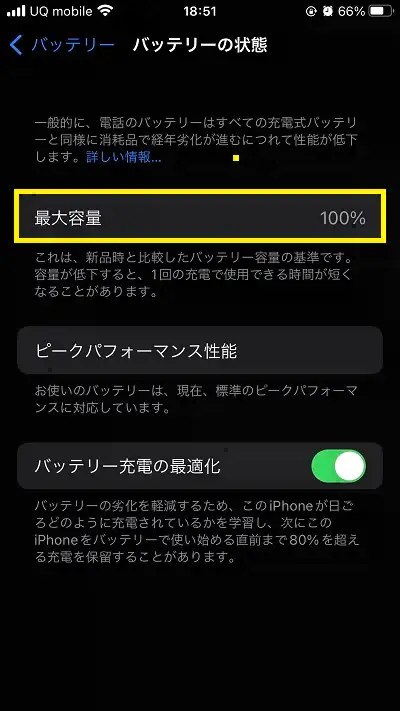
交換前は86%だったので、まだまだ大丈夫だと思っていました。
しかし、いつもより減りが早いと思ったら82%までに劣化していました。バッテリー劣化が始まると、電池減りが早くなるんですね。そうすると劣化もまた加速してくいく感じです。
80%近く劣化状態
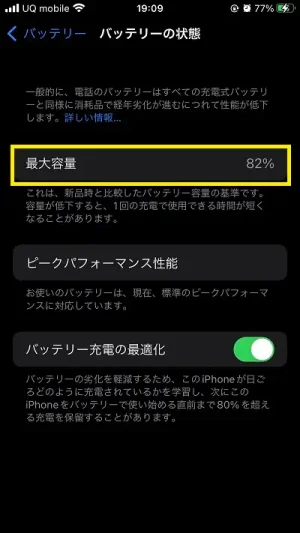
動画を10分程度観ただけで、バッテリーが急激に下がります。これでは楽しく動画を観ることができません。だからポータブル充電器を持ち歩いている方もいるかと思います。それもグッドです。
iPhoneの電池劣化を加速する原因
iPhoneの電池劣化を早める使い方があります。ほとんどの方がやっていると思うのです。
アプリを使用しながら充電すること
この使い方をしていると、電池が早く劣化することは、アップル公式でも紹介されています。充電しているときは、できるだけアプリを使わないようにしましょう。
緊急の電話など、短時間の使用に関しては問題ありません。
致命的なのは、ゲームや動画閲覧など、長時間使用する場合です。
バッテリー交換ができる人なら、このような使い方をしても大丈夫ですね。劣化すれば、また新品バッテリーに交換すれば問題ありません。
バッテリー交換前後の電池グラフ
バッテリー交換したので、バッテリー減り具合のグラフも見てみたいと思います。下にある画像をご覧ください。

黄色部分は完全にグラフから消えています。これは、バッテリー交換した時間なのでグラフから完全に無くなっています。
黄色部分を交換時とすると
「黄色部分の前」=劣化したバッテリー減り具合ですが、減りが早いのが分かりますね。「黄色部分の後」=新しいバッテリー交換をした直後なので、まだリチウムイオン電池が十分に充電されていません。
充電マークが下に見えますよね。
新品リチウムイオン電池は、3回目のフル充電から完全に充電状態が良好になります。
その次の下の画像はフル充電した後のグラフです。
なめらかな減り具合
いつものように使っているiPhoneですが、減り具合が格段に激変しています。

いつも寝る前に充電しています。
グラフをご覧ください。
朝6時から昼12時まで、わずか2%ほどしか減っていません。
新品電池に交換すると、電池減りの心配から解放されました。
iPhone 7 Plus電池交換作業

iPhone7Plusの電池交換に関する手順は、YouTube動画でご覧ください。ここでは、分解するときの注意点をまとめています。
iPhone7Plusのパネル取り外し方

下画像は5sの画像を使用していますが、7Plusとまったく同じです。
下のネジ2つをドライバーで外します。(付属のドライバー以外は使えません)
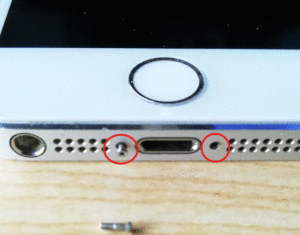

吸盤を持ち上げる時は、ある程度力が必要です。
少しでもパネルが浮いた隙間があれば、そこに専用工具のピックを入れます。工具④使用します。工具④のヘラ側が入りやすいです。YouTubeの動画で動きを確認してください。

パネルと本体には防水テープがあります。
それを剥がすようにピックかヘラを動かします。工具②と④を使用します。
パネルを持ち上げすぎないように気を付けます。
下画像は5sですが、シールを剥がしながらパネルはこの程度の角度以下で持ち上げます。
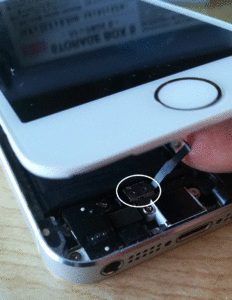

パネルのシールを剥がしたら
接続部分のケーブル分解
画像の①から④を分解します。YouTube動画で動きを確認します。

バッテリー本体の両面テープを剥がすときの動きを確認してください。
バッテリー本体を取ることができたら、後半です。
新しいバッテリーに交換
バッテリー本体に貼る両面テープの貼り方

両面テープ3つを新しいバッテリーに張り付けます。YouTube動画で貼り方を確認します。
バッテリー本体に貼る保護フィルムだけを剥がします。
※バッテリー本体に両面テープをくっ付けるだけです。バッテリーに貼るときの「位置」をYouTube動画で確認します。
「バッテリーの端子を本体に接続」してから、バッテリーを本体にくっつけます。
端子を接続したら、バッテリーが本体に収まる位置を確認します。
本体に収まる位置が確認できたら、両面テープの最後の保護シールを剥がして、本体にくっつけます。YouTube動画で動きを確認します。
あとは、組み立ての作業です。
ここでは、注意点を紹介していますので、実際の作業手順はYouTube動画で確認してください。